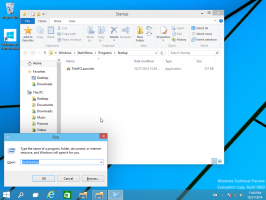اقرأ سجل عارض الأحداث لحظر الخطوط غير الموثوق بها في نظام التشغيل Windows 10
كيفية قراءة سجل عارض الأحداث لحظر الخطوط غير الموثوق بها في نظام التشغيل Windows 10
يأتي Windows 10 مزودًا بخطوط TrueType وخطوط OpenType مثبتة خارج الصندوق. إما أن يكون لديهم امتدادات ملفات TTF أو OTF. إنها تدعم التحجيم وتبدو حادة على شاشات العرض الحديثة. يأتي نظام التشغيل مزودًا بميزة أمان متقدمة تمنع تحميل الخطوط خارج مجلد c: \ Windows \ Fonts ، معتبرة أنها غير موثوقة. إليك كيفية العثور على حدث سجل لخط غير موثوق به تم حظره بواسطة نظام التشغيل.
الإعلانات
قد تكون على دراية بالبرنامج الصغير الكلاسيكي للوحة التحكم في الخطوط ، والذي يمكنك استخدامه لرؤية الخطوط المثبتة حاليًا ، أو لتثبيت الخطوط أو إلغاء تثبيتها.
بدءًا من الإصدار 17083 ، يتميز نظام التشغيل Windows 10 بميزة أ قسم خاص في تطبيق الإعدادات. يمكن العثور على القسم الجديد ، المسمى ببساطة "الخطوط" ، ضمن التخصيص.
بدلاً من التطبيق الصغير الكلاسيكي ، تقدم الإصدارات الأخيرة من Windows 10 صفحة الخطوط في الإعدادات ، والتي يمكنها إظهار إمكانات أحدث للخط ، مثل الخطوط الملونة أو الخطوط المتغيرة. لقد طال انتظار تحديث Fonts UI لإظهار الإمكانات الأحدث.
في الإعدادات ، توفر الصفحة المخصصة لإعدادات الخطوط معاينة قصيرة لكل عائلة خطوط. تستخدم المعاينات مجموعة متنوعة من السلاسل الممتعة التي تم تحديدها لمطابقة اللغات الأساسية التي تم تصميم كل مجموعة خطوط لها ، جنبًا إلى جنب مع إعدادات اللغة الخاصة بك. وإذا كان الخط يحتوي على إمكانيات متعددة الألوان مضمنة فيه ، فستظهر المعاينة ذلك.
حظر الخط غير الموثوق به في نظام التشغيل Windows 10
ال حظر خط غير موثوق به الأمان خاصية في Windows 10 كخيار عام يمنع التطبيقات من تحميل خطوط غير موثوق بها. عند التمكين ، يعتبر أي خط موجود خارج المجلد C: \ Windows \ Fonts غير موثوق به. يمكن تعيين هذا الخيار على إحدى القيم التالية: On و Off و Audit. يمكنك تهيئته باستخدام نهج المجموعة (إن وجد) ، أو عن طريق تطبيق قرص التسجيل.
هناك ثلاث طرق لاستخدام هذه الميزة:
-
تشغيل. يساعد في إيقاف تحميل أي خط تمت معالجته باستخدام GDI خارج نطاق
٪ windir٪ / الخطوطالدليل. كما يقوم بتشغيل تسجيل الأحداث. - مراجعة. يفعّل تسجيل الأحداث ، لكنه لا يمنع تحميل الخطوط ، بغض النظر عن الموقع. يظهر اسم التطبيقات التي تستخدم خطوطًا غير موثوق بها في سجل الأحداث.
- استبعاد التطبيقات لتحميل الخطوط غير الموثوق بها. يمكنك استبعاد تطبيقات معينة ، مما يسمح لها بتحميل خطوط غير موثوق بها ، حتى أثناء تشغيل هذه الميزة. للحصول على التعليمات ، انظر إصلاح التطبيقات التي بها مشاكل بسبب الخطوط المحظورة.
لتمكين حظر الخطوط غير الموثوق بها في نظام التشغيل Windows 10 ، راجع المقال التالي.
لقراءة سجل عارض الأحداث لحظر الخطوط غير الموثوق بها في نظام التشغيل Windows 10 ،
- اضغط على يفوز + ص مفاتيح معًا على لوحة المفاتيح لفتح مربع الحوار "تشغيل" ، اكتب eventvwr.msc، واضغط على مفتاح Enter.

- في عارض الأحداث ، حدد سجلات التطبيق والخدمة> Microsoft> Windows> Win32k> تشغيلية على اليسار.
-
 ابحث عن EventID = 260 في القائمة وتحقق من محتوياتها.
ابحث عن EventID = 260 في القائمة وتحقق من محتوياتها.
- بالتفصيل ، راجع ملف نوع الخط القيمة. اذا كانت ذاكرة، لن يكون هناك FontPath مقترن. بالنسبة إلى نوع الخط = ملف، سترى FontPath ، e ، g ، المرتبط
مسار الخط: \ ؟؟ \ C: \ ملفات البرنامج (X86) \ الملفات المشتركة \ MICROSOFT المشتركة \ المعادلة \ MTEXTRA.TTF.
هذا كل شيء.
مقالات ذات صلة:
- النسخ الاحتياطي واستعادة إعدادات الخط في نظام التشغيل Windows 10
- حذف وإلغاء تثبيت خط في نظام التشغيل Windows 10
- كيفية إعادة إنشاء ذاكرة التخزين المؤقت للخطوط في نظام التشغيل Windows 10
- قم بتغيير إعدادات خط ClearType في نظام التشغيل Windows 10
- كيفية تثبيت الخطوط في نظام التشغيل Windows 10
- كيفية تثبيت الخطوط من متجر Microsoft في نظام التشغيل Windows 10
- كيفية إخفاء خط في نظام التشغيل Windows 10
- إخفاء الخط بناءً على إعدادات اللغة في نظام التشغيل Windows 10
- استعادة إعدادات الخط الافتراضية في نظام التشغيل Windows 10